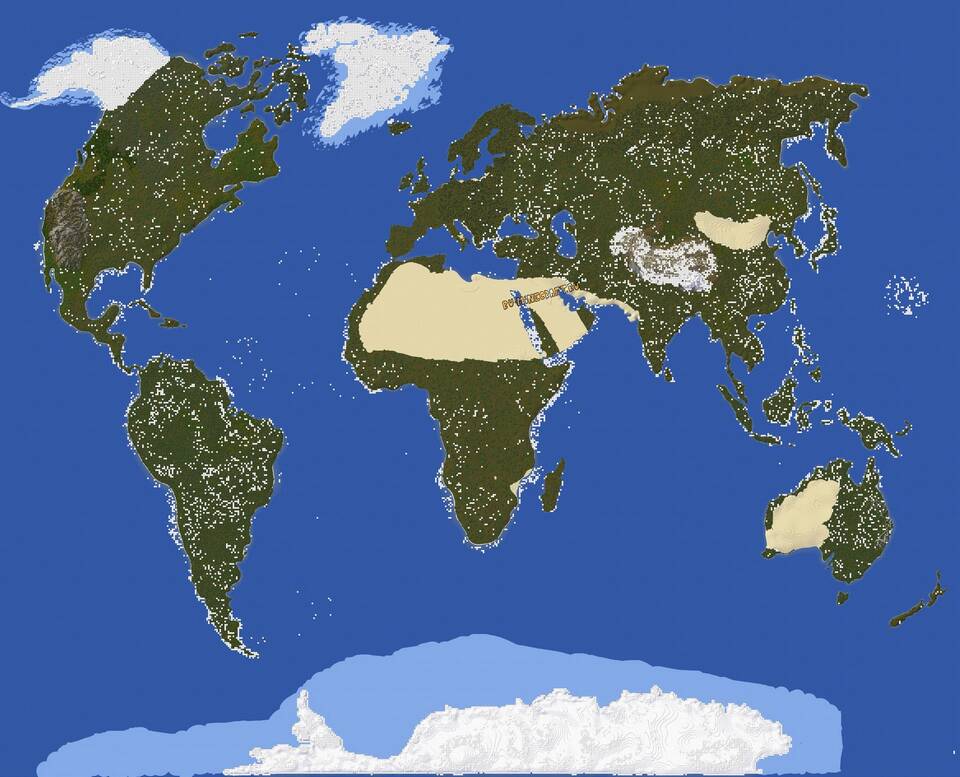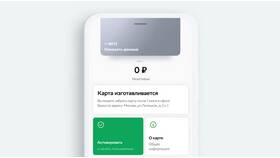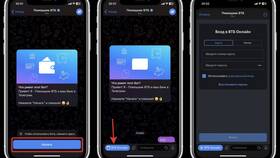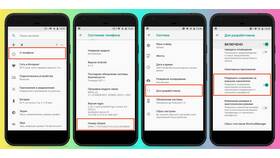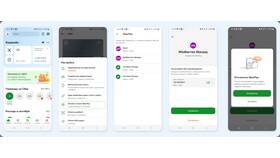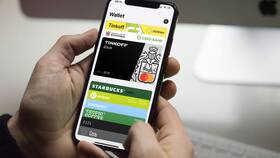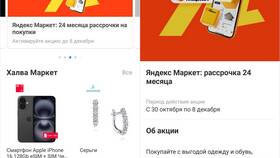Загрузка пользовательских карт в Minecraft позволяет разнообразить игровой процесс и исследовать уникальные миры, созданные другими игроками. Процесс установки карт отличается для разных версий игры.
Содержание
Подготовка к загрузке карты
Поиск и скачивание карты
- Выберите надежный источник карт (Planet Minecraft, Minecraft Maps)
- Проверьте совместимость карты с вашей версией игры
- Скачайте архив с картой (обычно в формате .zip или .rar)
Нахождение папки saves
| Операционная система | Путь к папке saves |
| Windows | %appdata%\.minecraft\saves |
| macOS | ~/Library/Application Support/minecraft/saves |
| Linux | ~/.minecraft/saves |
Процесс установки карты
Извлечение файлов карты
- Распакуйте скачанный архив
- Убедитесь, что внутри есть папка с файлами уровня
- Проверьте наличие файлов level.dat, region и других
Копирование карты в игру
- Скопируйте папку с картой в директорию saves
- Не переименовывайте папку с картой
- Убедитесь, что структура файлов сохранена
Запуск карты в игре
| Действие | Описание |
| Запуск Minecraft | Откройте лаунчер и запустите нужную версию |
| Выбор мира | В меню "Одиночная игра" появится новая карта |
| Создание мира | Нажмите на название карты для загрузки |
Решение распространенных проблем
Карта не отображается в списке
- Проверьте правильность расположения папки
- Убедитесь в совместимости версий
- Попробуйте перезапустить лаунчер
Ошибки при загрузке мира
- Проверьте целостность файлов карты
- Обновите Java и видеодрайверы
- Попробуйте запустить другую версию Minecraft
Дополнительные возможности
- Использование программ для управления картами (MCreator)
- Редактирование карт в программах (MCEdit, WorldEdit)
- Создание резервных копий перед изменениями
Загрузка пользовательских карт в Minecraft расширяет игровые возможности и позволяет исследовать удивительные миры. Следуя инструкциям, вы сможете легко устанавливать новые карты и наслаждаться уникальным игровым опытом.